Changer les réglages d'impression pour les fax réceptionnés
Par défaut, les fax et les I-fax reçus sont imprimés uniquement en recto. Vous pouvez changer les réglages pour les imprimer en recto verso et ajouter la date et l'heure de réception, le numéro de page et d'autres informations lors de l'impression.
Cette section décrit la procédure de configuration des réglages avec l'interface utilisateur distante depuis un ordinateur.
Dans l'écran [Accueil] ou un autre écran du panneau de commande, sélectionnez [ Réglages/Enregistrement]
Réglages/Enregistrement]  [Réglages de fonction], puis configurez les réglages. [Réglages communs]
[Réglages de fonction], puis configurez les réglages. [Réglages communs]
Dans l'écran [Accueil] ou un autre écran du panneau de commande, sélectionnez [
 Réglages/Enregistrement]
Réglages/Enregistrement]  [Réglages de fonction], puis configurez les réglages. [Réglages communs]
[Réglages de fonction], puis configurez les réglages. [Réglages communs]1
Connectez-vous à l'interface utilisateur distante. Démarrage de l'interface utilisateur distante
2
Sur la page Portail de l'interface utilisateur distante, cliquez sur [Réglages/Enregistrement]. Page du portail de l’interface utilisateur distante
3
Cliquez sur [Recevoir/Transférer]  [Réglages communs].
[Réglages communs].
 [Réglages communs].
[Réglages communs].L'écran [Réglages communs] s'affiche.
4
Configurez les réglages d'impression.
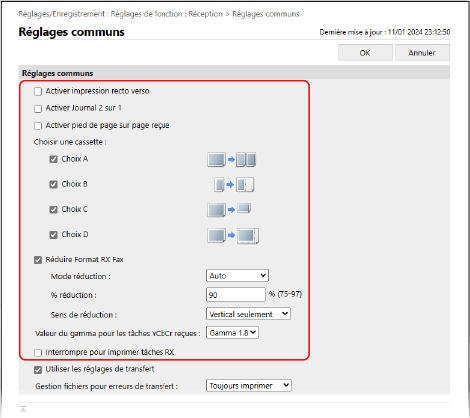
Imprimer les fax en recto verso, en format réduit ou dans le format de l'original

Configurez les éléments décrits ci-dessous.
Exemple de réglage : Pour réduire des fax au format A3 pour les imprimer sur du papier A4 Excluez les sources de papier chargées avec du papier autre que A4 et A4R de la sélection automatique pour l'impression des fax. Utiliser la source de papier appropriée pour chaque fonction Dans [Choisir une cassette], décochez la case [Choix A]. |
[Activer impression recto verso]
Cochez cette case pour imprimer les fax reçus en recto verso.
[Activer Journal 2 sur 1]
Cochez cette case pour réduire le format d'un fax de deux pages et imprimer les deux pages sur le recto d'une feuille de papier.
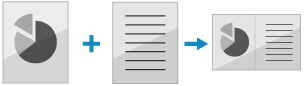
[Choisir une cassette]
Définissez les règles pour l'impression sur du papier d'un autre format lorsqu'il n'y a pas de papier du même format que le fax reçu chargé.
La méthode d'impression est déterminée en fonction de ces réglages et du format du papier chargé. Décochez la case de toute méthode d'impression que vous ne voulez pas utiliser.
La méthode d'impression est déterminée en fonction de ces réglages et du format du papier chargé. Décochez la case de toute méthode d'impression que vous ne voulez pas utiliser.
[Choix A] :
Si du papier d'un format inférieur est chargé, le fax reçu est divisé et imprimé.
Si du papier d'un format inférieur est chargé, le fax reçu est divisé et imprimé.
[Choix B] et [Choix D] :
Si du papier d'un format supérieur est chargé, le fax reçu est imprimé au même format que l'original avec des marges vierges.
Pour [Choix B] et [Choix D], le papier imprimé et la disposition des marges sont différents.
Si du papier d'un format supérieur est chargé, le fax reçu est imprimé au même format que l'original avec des marges vierges.
Pour [Choix B] et [Choix D], le papier imprimé et la disposition des marges sont différents.
[Choix B]
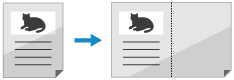
[Choix D]
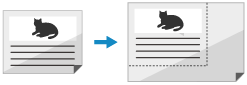
[Choix C] :
Si du papier d'un format inférieur est chargé, le fax reçu est réduit et imprimé.
Si du papier d'un format inférieur est chargé, le fax reçu est réduit et imprimé.
* Selon le format du papier chargé, il peut arriver que le fax reçu ne soit pas imprimé même si une méthode d'impression adéquate est activée.
* Le fax reçu est imprimé sur du papier provenant d'une source de papier configurée pour la sélection automatique. Excluez les sources de papier que vous ne voulez pas utiliser de la sélection automatique. Utiliser la source de papier appropriée pour chaque fonction
[Réduire Format RX Fax]
Cochez cette case pour réduire et imprimer le fax reçu de manière à ce qu'il tienne sur le papier. Vous pouvez aussi régler le taux de réduction et indiquer s'il faut conserver le rapport hauteur/largeur.
Si vous décochez la case, les fax reçus qui ne tiennent pas sur le papier sont divisés et imprimés sur différentes pages.
Si vous décochez la case, les fax reçus qui ne tiennent pas sur le papier sont divisés et imprimés sur différentes pages.
Dans [Mode réduction], sélectionnez si le taux de réduction est automatiquement ajusté ou fixe. Si vous sélectionnez l'ajustement automatique, le format est réduit par un taux de réduction allant de la valeur spécifiée à 100 %.
Pour conserver le rapport hauteur/largeur, réglez [Sens de réduction] sur [Vertical et horizontal].
Pour ajouter des informations telles que la date et l'heure de réception et le numéro de page à l'impression
Cochez la case [Activer pied de page sur page reçue]. Des informations telles que la date et l'heure de réception et le numéro de page sont imprimées en bas de la page.
Pour imprimer des I-Fax qui sont fidèles à l'original (Pour les Séries C7100 et Séries C5100)
Configurez [Valeur du gamma RX YCbCr]. En spécifiant une valeur gamma identique à celle de l'expéditeur, vous pouvez reproduire des images qui sont fidèles à l'original.
Pour donner la priorité à l'impression des fax
Cochez la case [Interrompre pour imprimer tâches RX]. La machine interrompt les autres tâches pour imprimer les fax ou les I-Fax à leur réception.
5
Cliquez sur [OK].
Les réglages sont appliqués.
6
Déconnectez-vous de l'interface utilisateur distante.